谷歌浏览器如何自动保存密码与信息
详情介绍
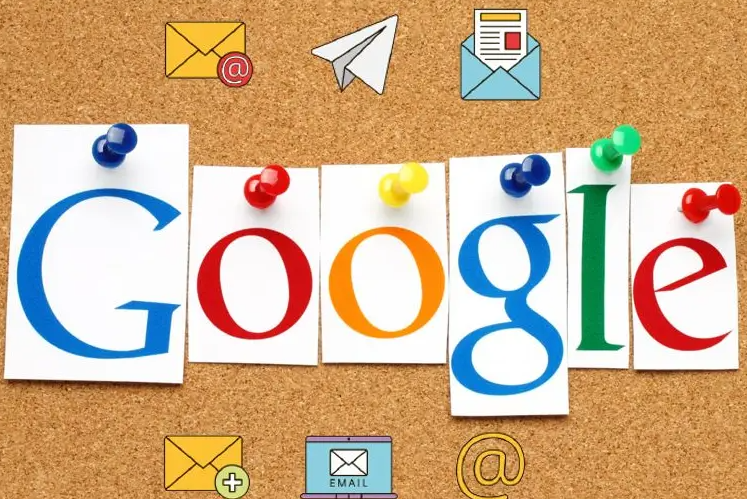
在当今数字化时代,我们频繁地使用各种网站和服务,每次都要手动输入用户名和密码等信息,不仅繁琐还容易遗忘。而谷歌浏览器提供了自动保存密码与信息的功能,能极大地方便我们的上网体验。下面就来详细介绍一下谷歌浏览器如何自动保存密码与信息。
开启自动保存密码功能
1. 打开谷歌浏览器:在电脑桌面上找到谷歌浏览器的图标,双击打开浏览器,进入到主界面。
2. 进入设置页面:点击浏览器右上角的三个点(菜单按钮),在弹出的下拉菜单中选择“设置”选项,进入到浏览器的设置页面。
3. 隐私和安全设置:在设置页面中,找到并点击左侧菜单栏中的“隐私和安全”选项,展开相关设置。
4. 密码设置:在“隐私和安全”页面中,点击“密码”选项。这里可以看到有关密码的各种设置选项。
5. 开启自动保存密码:将“询问是否保存密码”的开关打开。这样,当你在登录网站时,浏览器就会自动提示你是否保存该网站的密码。
管理已保存的密码
1. 查看已保存密码:再次进入“设置” - “隐私和安全” - “密码”,在这里你可以看到一个列表,显示了所有已保存的密码对应的网站名称。
2. 编辑或删除密码:如果你需要修改某个已保存密码,或者不再希望浏览器保存某个网站的密码,可以点击对应网站条目右侧的三个点(更多选项),然后根据需求选择“编辑”或“删除”操作。
自动保存其他信息(如地址)
1. 进入地址设置:同样在设置页面的“隐私和安全”部分,除了密码设置外,还有“地址和更多信息”的选项。
2. 开启地址保存功能:将“询问是否保存地址”的开关打开。这样,当你在填写表单时,例如购物网站收货地址等,浏览器会提示你是否保存这些地址信息,以便下次使用时快速填充。
通过以上简单的设置步骤,你就能轻松让谷歌浏览器自动保存密码与信息,提高上网效率。但需要注意的是,为了保障账户安全,建议对重要的账户使用复杂且独特的密码,并定期更换密码。同时,也可以结合浏览器的其他安全功能,如双重验证等,进一步增强账户的安全性。
继续阅读
Chrome浏览器下载后无法启用安全功能怎么办
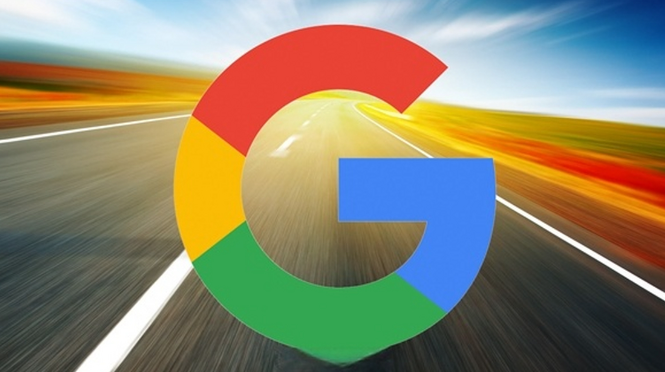 Chrome浏览器下载安装后无法启用安全功能时,教程提供安全设置检查、权限调整和功能恢复操作,帮助用户确保浏览器防护功能正常工作。
Chrome浏览器下载安装后无法启用安全功能时,教程提供安全设置检查、权限调整和功能恢复操作,帮助用户确保浏览器防护功能正常工作。
谷歌浏览器如何通过优化跨设备体验提升用户体验
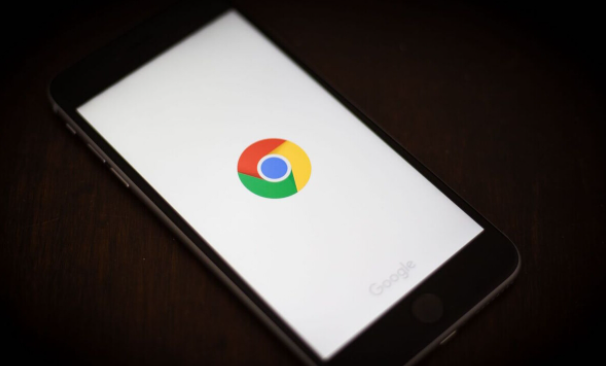 谷歌浏览器针对跨设备体验进行了优化,使用户在不同设备间能够实现无缝切换,从而提升了整体的用户体验。
谷歌浏览器针对跨设备体验进行了优化,使用户在不同设备间能够实现无缝切换,从而提升了整体的用户体验。
Google Chrome插件功能按钮无法使用的处理方式
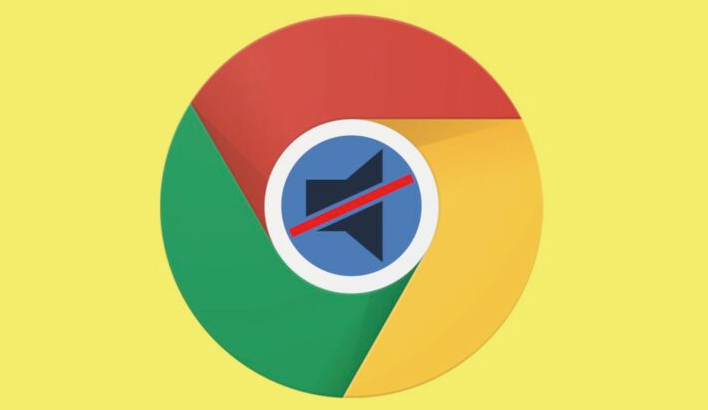 针对Google Chrome插件功能按钮无法使用问题,提供详细排查与快速恢复的方法,保障插件正常运行。
针对Google Chrome插件功能按钮无法使用问题,提供详细排查与快速恢复的方法,保障插件正常运行。
Chrome浏览器插件异常退出是否能自动恢复运行
 讲解Chrome浏览器插件异常退出后的自动恢复机制,保障插件运行的稳定性与连续性。
讲解Chrome浏览器插件异常退出后的自动恢复机制,保障插件运行的稳定性与连续性。
